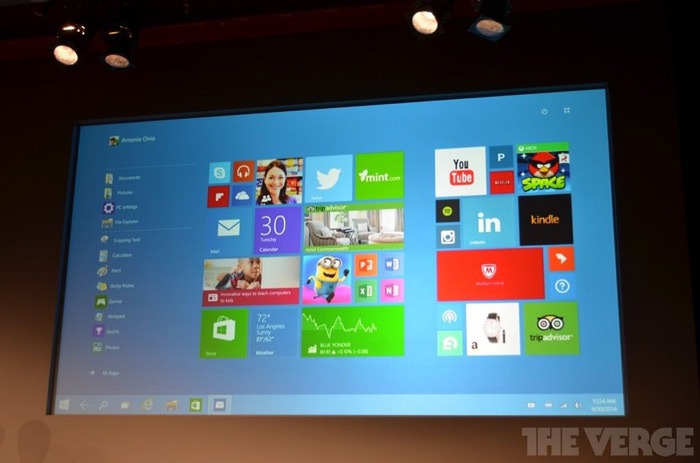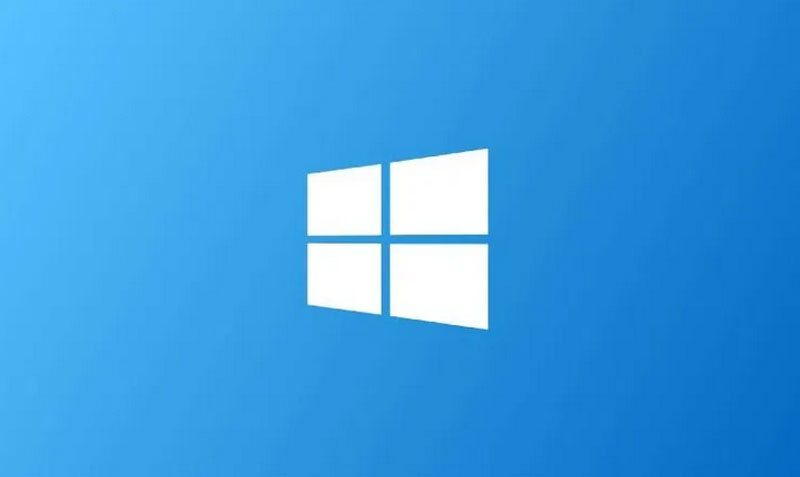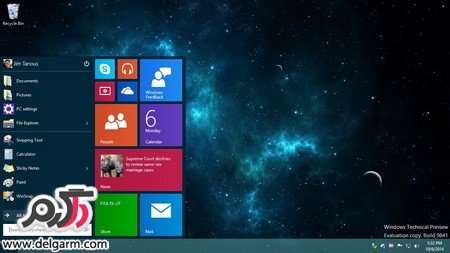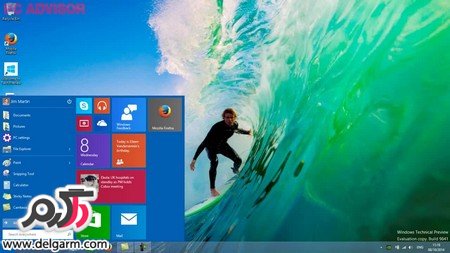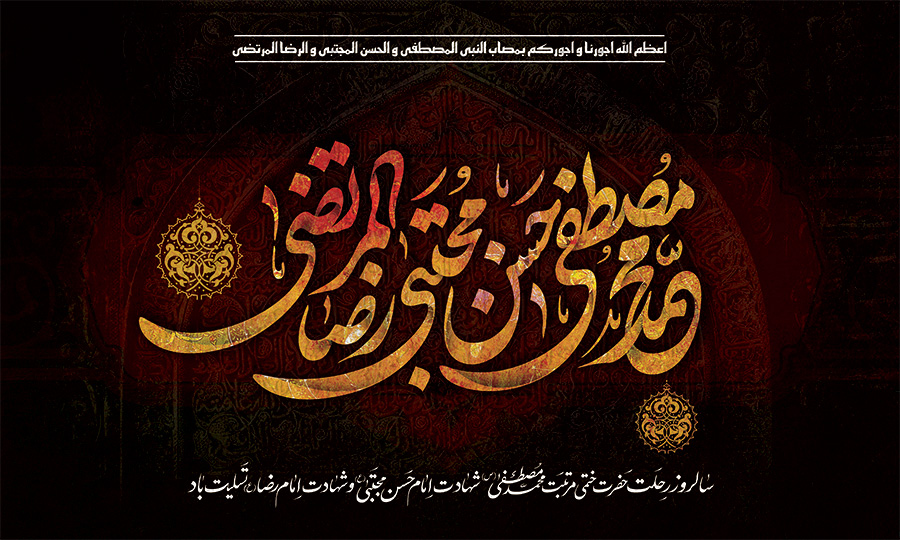نکات مهم در رابطه با امکانات ویندوز 10
نکات مهم در رابطه با امکانات ویندوز 10
مایکروسافت اخیرا با انتشار اخبار و اطلاعاتی از ویندوز جدید خود با نام Windows 10 همگان را غافلگیر کرد؛ این در حالی است که بیشتر ما در اندیشه ویندوز نسخهی ۹ بودیم! طبق شایعات منتشر شده، دلیل این کار از سوی شرکت مایکروسافت ویندوز قدیمی ۹۵ بوده است.نگاهی به این نسخه پیش نمایش انداختیم و سعی کردیم جدیدترین امکانات و قابلیت های آن را استخراج کرده و در اختیار شما عزیزان قرار دهیم. برای هر یک از ۱۰ ویژگی جدید یک اسکرین شات نیز تهیه و قرار داده شده است.
منوی استارت
بسیاری از کاربران فقدان منوی استارت را در ویندوز ۸ احساس می کردند و از این بایت گلایه داشتند. مایکروسافت نیز در همین راستا، منوی استارتی با طراحی و عملکرد بسیار عالی را در ویندوز ۱۰ قرار داده است. تنها فرق این منو با نسخهی قدیمی خود، قرار گرفتن کاشی های میانبر به برنامه ها و بخش های مختلف است. همچنین منوی جست و جو نیز هم اکنون نتایجی را از وب در اختیار کاربران قرار می دهد.
استارت اسکرین یا دسکتاپ؛ خودتان انتخاب کنید
فرقی نمی کند که طرفدار استارت اسکرین متروی ویندوز ۸ باشید و یا از آن تنفر داشته باشید؛ ویندوز ۱۰ به شما حق انتخاب داده است. میتوانید از دسکتاپ معمولی و یا منوی استارت اسکرین استفاده نمایید. در نسخهی پیش نمایش، استارت اسکرین به صورت پیش فرض انتخاب شده است.
اپلیکیشن های مدرن در دسکتاپ
از آنجایی که امکان انتخاب بین دسکتاپ و یا منوی استارت اسکرین برای کاربران قرار داده شده است، اما ممکن است فکر کنید که آن اپلیکیشن های مترویی و مدرن استارت اسکرین در دسکتاپ چگونه نمایش داده می شوند؟پاسخ بدین صورت داده می شود که این اپلیکیشن ها هم اکنون قابل اجرا در دسکتاپ و آن هم در پنجره مخصوص خود هستند و امکان مینیمایز و نوتیفیکیشن را نیز به کاربران ارائه می کنند.
دسکتاپ های مجازی
تا یادمان می آید، لینوکس و مک از دسکتاپ های مجازی پشتیبانی می کردند؛ حالا نیز مایکروسافت تصمیم گرفته است این قابلیت را به ویندوز خود بیافزاید. اپلیکیشن هایی را که در یک دسکتاپ باز می کنید، تنها به همان بخش محدود می شوند و انتقال به آن برنامه شما را به دسکتاپ مختص آن می برد اما به نظر می رسد هنوز امکان باز کردن یک اپلیکیشن در چند دسکتاپ وجود ندارد. برای افزودن منوی دسکتاپ جدید کافیست دکمهی + را که در کنار بخش جست و جو انتخاب کرده و Add Desktops را بزنید.
بخش بندی صفحه
قابلیت بخش بندی (Snap) یکی از قابلیت های بسیار موفق و پر کاربرد ویندوز به حساب می آید که پس از ارائه کاربران سیستم عامل مک را نیز به خود علاقه مند کرد. این قابلیت در ویندوز ۱۰ نیز قرار گرفته است. البته قابلیت های بیشتری نیز به آن اضافه شده است و کار را برای کاربران ساده تر و در عین حال حرفه ای ساخته است.
منوی تسک با طراحی بهتر
این ویژگی بیشتر برای تبلت ها افزوده شده است؛ آیکون ها بزرگ تر شده اند و همچنین دو آیکون جست و جو و همچنین بخش بندی دسکتاپ اضافه شده اند.
جست و جو
بخش جست و جو در ویندوز ۱۰ تغییرات زیادی را متحمل شده است. هم اکنون با جست و جو در نوار مربوطه، علاوه بر نمایش نتایج داخلی ویندوز، از فضای وب نیز موارد مرتبط به نمایش در میآیند. همچنین در حین بررسی، متوجه تغییرات ریز و درشت دیگری در این بخش شدیم.
جست و جو گر
مطابق تصویر زیر، این بخش نیز تغییرات کوچکی را شامل شده است. از جمله این موارد میتوان به امکان اشتراک گذاری سریعتر فایلها از طریق ایمیل اشاره کرد.
دسکتاپهای متعدد
تقریبا دو دهه طول کشید تا در ویندوز۱۰ شاهد این باشیم که میتوان دردسکتاپهای گوناگون برنامهها را مدیریت کرد. برروی taskbar میانبر the new Task View یا کلیدهای ترکیبی کیبرد ویندوز+ Tab را انتخاب کنید. علامت باضافه را بزنید تا یک دسکتاپ جدید ایجاد کنید سپس با راست کلیک برروی برنامه موردنظرتان آن را به دسکتاپ جدید انتقال دهید.
بین برنامهها سریعتر و هوشمندانهتر حرکت کنید
در ویندوز ۸، شما اگر یک دستگاه لمسی داشتید میبایست از سمت چپِ تصویر، دست خود را میکشیدید تا برنامههای درحال اجرا بنمایش درآیند؛ ولی در ویندوز ۱۰ چنانکه در قبل مرسوم بود با فشردن دکمههای ترکیبی کیبردتان (ویندوز+tab) برنامههای باز را ببینید.
صفحه استارت ویندوز۸ خود را میخواهید؟ مشکلی نیست.
اگر جزو آندسته از افرادی هستید که توانستهاند بخوبی با صفحه آغازین ویندوز۸ خود را وفق دهند و اکنون بازگشت به سُنَت دیرینه مایکروسافت برایشان سخت است راهی ساده پیشروی شماست.برروی taskbar کلیک کنید، Properties را انتخاب کنید، در صفحه بنمایش درآمده start menu را بزنید و در آن صفحه بالاترین گزینه را انتخاب کنید. حال شما میبایست sign out نموده و دوباره sign in کنید تا تغییرات اعمال گردند.
بزودی: حالت دسکتاپ و تبلت را انتخاب کنید
این ویژگی در آپدیتهای بعدی ویندوز در دسترس قرار خواهد گرفت.
اگر ویندوز ۱۰ را برروی تبلتی با قابلیت جداسازی اجزا داشته باشید این ویژگی رخ مینماید و آن هنگامیست که شما بطور مثال اگر Surface Pro 3 داشته باشید و کیبرد را جدا کنید صفحه تصویر میچرخد و کیبردی را به نمایش میگذارد که گویا قابلیتهای دیگری هم دارد که باید تا اولین آپدیت این ویندوز زیبا منتظر باشیم.
گردآوری: مجله اینترنتی دلگرم